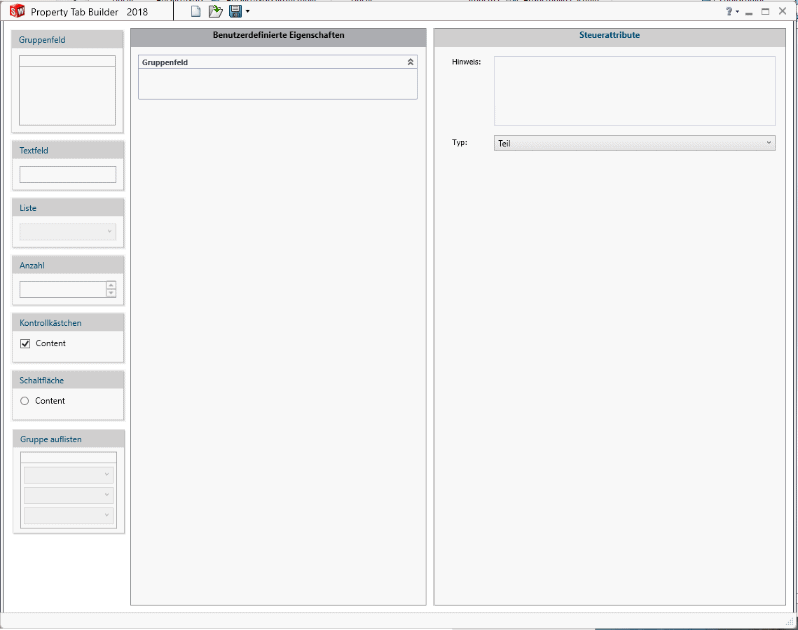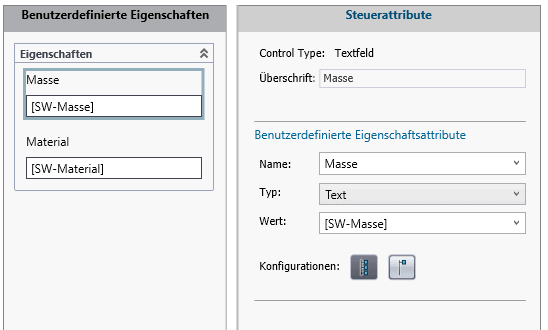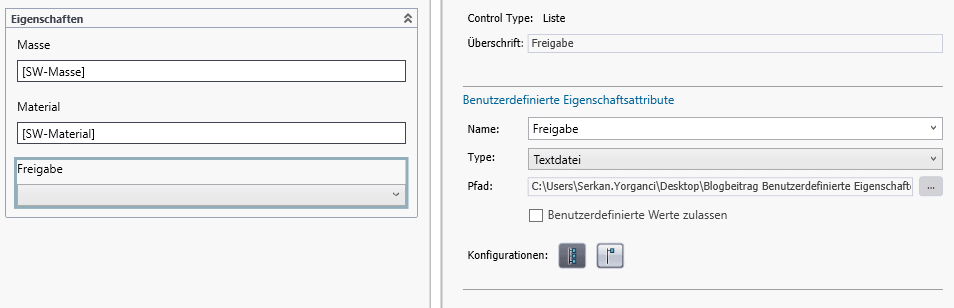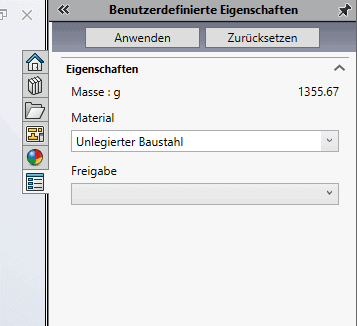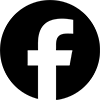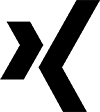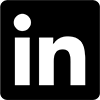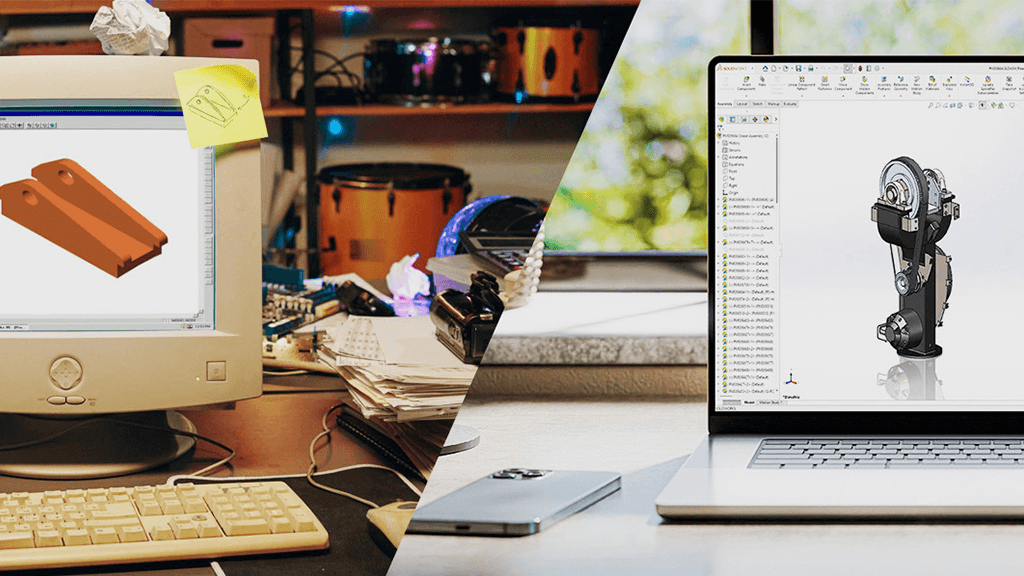Wie erstellt man benutzerdefinierte Eigenschaften in SOLIDWORKS?

Um Dateieigenschaften anzeigen zu lassen, müssen wir zunächst eine Registerkarte mit vordefinierten Eigenschaften erstellen. Dazu nutzen wir das Tool Eigenschaften-Registerkarten oder klicken im Task-Fensterbereich unter der Rubrik „Benutzerdefinierte Eigenschaften“ auf den Button >Jetzt erstellen<.
Die Eigenschaften-Registerkarten vereinfachen die Verwaltung der Dateieigenschaften
Zugriff
Task-Fensterbereich Benutzerdefinierte Eigenschaften Jetzt erstellen
Windows-Start-Icon SolidWorks Werkzeuge 2019 Eigenschaften-Registerkarten
Das jetzt geöffnete Programm Eigenschaften-Registerkarten (oder auch Property Tab Builder genannt) ist eine Benutzeroberfläche zur Definition der grafischen Oberfläche im Task-Fensterbereich.
Man kann auf dieser Oberfläche (siehe Bild 2) eine Vorlage mit neuen benutzerdefinierte Eigenschaften für ein Bauteil, eine Baugruppe, eine Zeichnung oder eine Zuschnittsliste für Schweißkonstruktionen erstellen. In der linken Spalte sind die einzelnen Objekte zu sehen wie Gruppenfeld, Textfeld, Liste, Nummer, Kontrollkästchen oder Schaltfläche. Diese Objekte können per Drag & Drop in die mittlere Spalte hinzugefügt werden. Auf der rechten Seite kann man zu den Objekten bestimmte Angaben / Parameter definieren. Man kann hier ebenfalls noch den Typ der Vorlage wählen (wie z.B. Bauteil, Baugruppe oder Zeichnung).
Zu Beginn ist ein Gruppenfeld in der mittleren Spalte erstellt worden. Dies ist auch die Basis, um weitere Objekte in das Gruppenfeld hinzuzufügen (siehe Bild 3). In diesem Tutorial möchten wir nun die Masse und das Material des Objektes auf der grafischen Oberfläche im Task-Fensterbereich anzeigen lassen. Hierfür kann man zwei Textfelder in die mittlere Spalte per Drag & Drop einfügen. Beim Anklicken eines Textfeldes in der mittleren Spalte, öffnen sich die benutzerdefinierten Eigenschaftsattribute, welche man anpassen bzw. bei bestehenden Vorlagen ändern kann.
Folgende Attribute können angepasst werden:
- Überschrift: Dieses Attribut wird auf der SOLIDWORKS Oberfläche nicht wiedergegeben. Dies dient nur für eine bessere Übersicht auf den Eigenschaften-Registerkarten.
- Name: Der Inhalt dieses Attributes wird auf der SolidWorks Oberfläche wiedergegeben.
- Typ: Es gibt verschiedene Typen von Textfeldern, wie z.B. der Typ „Text“, „Datum“, der „Ja/Nein“.
- Wert: In diesem Attribut können wir verschiedene vordefinierte Werte mit dem Textfeld verknüpfen (wie z.B. den Wert SW-Masse oder SW-Material).
Über die Konfigurations-Buttons kann festgelegt werden, ob es sich hier um eine konfigurationsspezifische Eigenschaft handelt oder nicht.
Bei Auswahl eines der Konfigurations-Buttons sollte man beachten, dass das helle Feld das aktive Feld ist.
Es gibt ebenfalls die Möglichkeit Listenfelder hinzu zu fügen. Folgende Listentypen können hinzugefügt werden:
- Eigene Liste in der Oberfläche anlegen
- Eine Textdatei anbinden (siehe Bild 4)
- Eine Excel-Datei anbinden
Weitere Listenfelder wie
- Anzahl
- Kontrollkästchen
- Schaltfläche
- Gruppenauflistung
sind möglich.
Man kann den Pfad zur Excel- oder Textdatei anpassen und bei Bedarf nur noch diese Datei aktualisieren.
Nachdem wir alle Felder bearbeitet und unsere Vorlage gefertigt haben, können wir nun unsere Vorlage abspeichern. Beachten Sie bitte, dass die Vorlage in den richtigen Pfad hinterlegt wird, den Sie in den Systemoptionen definiert haben. Die benutzerdefinierten Eigenschaften können wir nun auf der SOLIDWORKS Oberfläche im Task-Fensterbereich zugreifen (siehe Bild 5).
Bitte speichern Sie die Datei im richtigen Ordner ab. Den Dateipfad zu den benutzerdefinierten Eigenschaften finden Sie unter Extras Optionen Systemoptionen Dateipositionen. Wählen Sie in der Liste Dateien mit benutzerdefinierten Eigenschaften und kontrollieren Sie den Dateipfad.